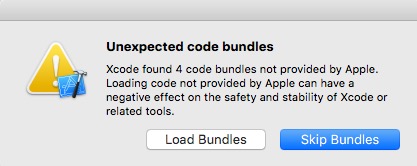第一步:下载项目
Clone该项目:plug-in ,运行该项目后将其关闭;
第二步:终端执行
在终端先执行 defaults read /Applications/Xcode.app/Contents/Info DVTPlugInCompatibilityUUID,再拷贝字符串;
第三步:进入Finder
1)点击Finder前往目录: ~/Library/Application Support/Developer/Shared/Xcode,
2)找到 VVDocumenter-Xcode 插件显示包内容,
3)进入 Contents 文件夹 打开 Info.plist;
4)找到:DVTPlugInCompatibilityUUIDs,添加New item并将之前拷贝的字符串copy;
第四步:退出Xcode
现在完全关闭Xcode ,再重启Xcode时会提示“Load bundle”、 “Skip Bundle”,这里必须选择“Load bundle”。
扫描二维码关注公众号,回复:
12775363 查看本文章


第五步:自动输出
你在项目不同的位置输入"///",会自动输出不同的结果,自己试试吧!